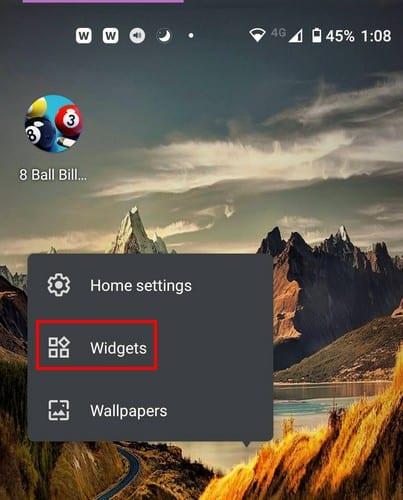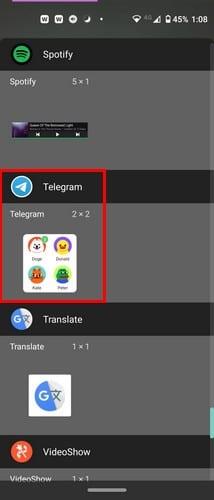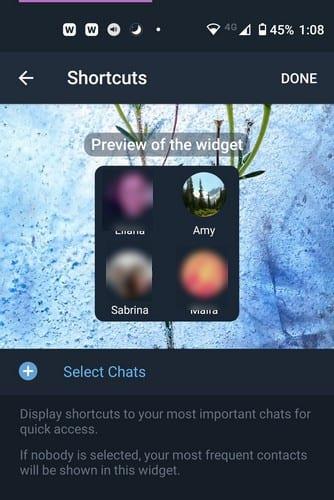Якщо ви регулярно використовуєте віджети, ви знаєте, наскільки вони корисні. Ви можете отримати доступ до певних контактів без необхідності проходити процес пошуку. Залежно від програми деякі віджети мають більше можливостей, ніж інші, але є спосіб, якщо є віджет.
Як розмістити віджет Telegram на головному екрані
Віджети в Telegram не мають довгої історії, але принаймні є один віджет, який ви можете використовувати, поки вони не додадуть більше. Завдяки цьому віджету Telegram ви можете швидше отримати доступ до певної розмови. Сподіваємося, незабаром Telegram додасть більше опцій до своїх віджетів.
Щоб знайти та додати віджет Telegram, знайдіть місце на головному екрані. Саме в цей простір його буде додано. Утримуйте цю область і торкніться опції «Віджети».
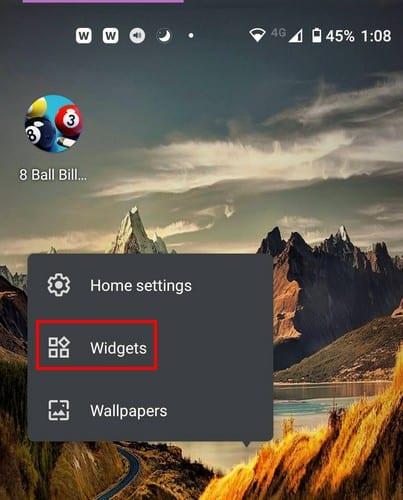
Після того, як ви торкнетеся опції віджетів, ви знайдете список віджетів для всіх програм, у яких вони є. Проводьте пальцем униз, доки не потрапите до Telegram. Наразі у Telegram є лише один віджет, але, сподіваємось, буде ще більше.
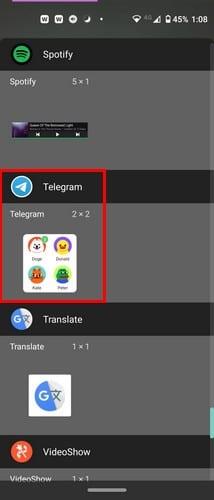
Перетягніть віджет на головний екран і відпустіть його. Замість того, щоб додавати його, вам знадобиться кілька хвилин, щоб персоналізувати віджет. Вам потрібно буде вибрати чати, до яких ви хочете мати прямий доступ. Звичайно, ви вже можете мати прямий доступ до певного контакту, але завдяки віджету ви можете мати більше одного й заощадити місце під час цього процесу.
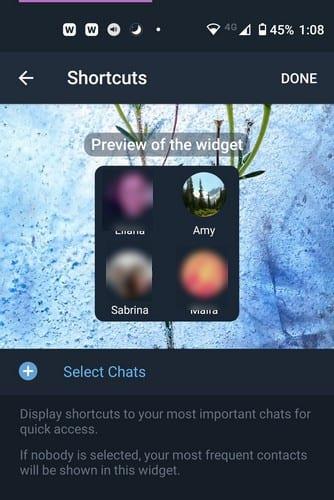
Торкніться опції Вибрати чати та виберіть свої контакти. Під час тестування я вибрав 20 контактів, але лише вісім з’явилися на віджеті, коли віджет був доданий на головний екран. Спосіб додавання контактів визначає порядок їх відображення у віджеті.
Порядок Контактів
Щоб змінити порядок розташування контактів, покладіть палець на дві лінії праворуч від контакту. Потім переміщайте контакт вгору або вниз, доки вони не будуть у потрібному порядку. Якщо ви хочете змінити розмір віджета, утримуйте його, і протягом кількох секунд ви побачите білі точки навколо віджета. Перетягуйте білі точки, поки віджет не стане потрібного розміру.
Висновок
Віджет Telegram не вражає, але принаймні є. Все, що ви можете зробити зараз, це дочекатися наступного оновлення, яке, сподіваємося, принесе більше можливостей. Який варіант ви б хотіли бачити в наступному оновленні? Дайте мені знати в коментарях нижче.